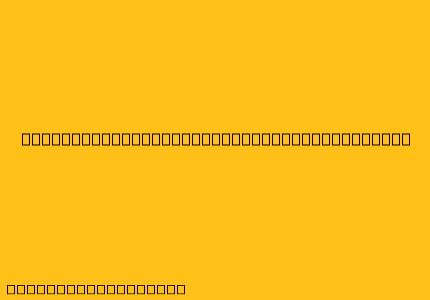Cara Menggunakan JasperReports di NetBeans
JasperReports adalah library Java yang kuat untuk membuat laporan yang menarik dan profesional. Di NetBeans, Anda dapat dengan mudah mengintegrasikan JasperReports untuk menghasilkan laporan dalam berbagai format seperti PDF, HTML, Excel, dan lainnya.
Berikut panduan langkah demi langkah untuk menggunakan JasperReports di NetBeans:
1. Instal JasperReports dan Plugin NetBeans
- Unduh JasperReports: Kunjungi situs web resmi JasperReports dan unduh versi terbaru dari library JasperReports.
- Instal Plugin NetBeans: Buka NetBeans dan buka Tools > Plugins. Cari "JasperReports" di tab "Available Plugins" dan klik "Install".
2. Buat Project NetBeans Baru
- Buka NetBeans dan buat project Java Application baru.
- Beri nama project sesuai keinginan Anda.
3. Tambahkan Library JasperReports ke Project
- Copy library JasperReports: Salin file JAR JasperReports yang diunduh ke folder "lib" di project NetBeans Anda.
- Tambahkan library ke project: Klik kanan pada project Anda, pilih "Properties". Kemudian, pada bagian "Libraries", klik "Add JAR/Folder" dan pilih file JAR JasperReports yang telah Anda salin.
4. Buat File JRXML
- Buat file baru dengan nama ".jrxml" (misalnya: "report.jrxml").
- Tambahkan elemen dasar:
- Tambahkan elemen lainnya:
- Title: Gunakan elemen
<title>untuk menambahkan judul laporan. - Fields: Gunakan elemen
<field>untuk mendefinisikan kolom data yang akan digunakan dalam laporan. - Static Text: Gunakan elemen
<staticText>untuk menambahkan teks statis ke laporan. - Bands: Gunakan elemen
<band>untuk mengatur layout laporan.- Title Band: Menampilkan judul laporan.
- Page Header: Menampilkan header di setiap halaman laporan.
- Detail Band: Menampilkan data yang dihasilkan dari query.
- Page Footer: Menampilkan footer di setiap halaman laporan.
- Summary Band: Menampilkan ringkasan data laporan.
- Title: Gunakan elemen
5. Tambahkan Data ke File JRXML
- Anda dapat menggunakan data dari berbagai sumber seperti database, file CSV, atau objek Java.
- Query Database: Gunakan elemen
<queryString>untuk menghubungkan laporan dengan database dan menjalankan query. - Data Source: Gunakan elemen
<dataSource>untuk mendefinisikan sumber data. - Field: Gunakan elemen
<field>untuk menghubungkan kolom data dalam database dengan elemen dalam laporan.
6. Jalankan Laporan
- Kompilasi JRXML: Klik kanan pada file ".jrxml" dan pilih "Compile". Ini akan menghasilkan file ".jasper".
- Buat Instance JasperPrint: Buat objek
JasperPrintuntuk menampilkan laporan. - Tampilkan Laporan: Gunakan kelas
JasperVieweruntuk menampilkan laporan.
Contoh kode:
import net.sf.jasperreports.engine.*;
import net.sf.jasperreports.view.JasperViewer;
public class Main {
public static void main(String[] args) {
try {
// Jalankan file .jasper
JasperReport jasperReport = JasperCompileManager.compileReport("report.jrxml");
// Gunakan Map untuk data yang ingin ditampilkan
Map parameters = new HashMap<>();
parameters.put("parameterName", "Nilai parameter");
// Gunakan Connection untuk menghubungkan ke database
Connection connection = DriverManager.getConnection("jdbc:mysql://localhost:3306/database_name", "username", "password");
// Buat JasperPrint
JasperPrint jasperPrint = JasperFillManager.fillReport(jasperReport, parameters, connection);
// Tampilkan laporan
JasperViewer.viewReport(jasperPrint, false);
} catch (Exception e) {
e.printStackTrace();
}
}
}
7. Menyesuaikan Laporan
- Format Data: Anda dapat menggunakan elemen
<textField>untuk menampilkan data dalam format yang berbeda, seperti tanggal, mata uang, dan persentase. - Grafik: Anda dapat menambahkan grafik ke laporan menggunakan elemen
<chart>. - Style: Gunakan elemen
<style>untuk menyesuaikan tampilan laporan, seperti warna, font, dan ukuran.
8. Simpan Laporan dalam Format Berbeda
- PDF: Gunakan
JasperExportManager.exportReportToPdfFileuntuk menyimpan laporan sebagai PDF. - HTML: Gunakan
JasperExportManager.exportReportToHtmlFileuntuk menyimpan laporan sebagai HTML. - Excel: Gunakan
JasperExportManager.exportReportToExcelFileuntuk menyimpan laporan sebagai Excel.
Kesimpulan
Dengan mengikuti langkah-langkah di atas, Anda dapat dengan mudah menggunakan JasperReports di NetBeans untuk membuat laporan yang profesional dan menarik. Gunakan fitur dan opsi yang tersedia dalam JasperReports untuk menyesuaikan laporan sesuai dengan kebutuhan Anda.